いつもの動画や楽曲がまるで映画館やライブハウスのような臨場感ある3Dサウンドに変わる「空間オーディオ」。皆さまはもう体験されましたか?
 カナちひ
カナちひこれまでのステレオ(左右2方向)に加え、上下や前後といった全方向から音が飛んでくるような感覚は自分がその場にいるような臨場感がありとても楽しいです!
この記事ではAirPodsシリーズを使った「空間オーディオ(Spatial audio)」を楽しむための方法や対応コンテンツ、設定手順などを紹介していきたいと思います。
- 空間オーディオをまだ未体験のひと
- AirPodsを購入しようか迷っているひと
- 映画や音楽コンテンツをより楽しみたいひと
- 新しい音響技術に興味があるひと
空間オーディオ(Spatial audio)とは
「空間オーディオ(Spatial audio)」とはDolby Atmos(ドルビーアトモス)をベースにした、左右に加え高さや奥行きのある立体的な音響効果を提供する機能です。


家庭向けの3Dオーディオシステム自体は以前から存在していますが、その試聴には「7.1ch」や「9.1ch」といった複数のスピーカー設置が必要で、費用面や設定の難しさから一部のマニア層向けと言っても過言ではありませんでした。
しかし、2021年6月8日にApple Musicで「空間オーディオ」の提供が開始されると、6,000万超といわれるユーザーの多さに加え「スマホとイヤホンだけ」という手軽さで一気に一般層にも浸透したイメージです。
AirPodsによる空間オーディオの特徴
iPhoneでは9月21日リリースの「iOS15」から、擬似的な空間オーディオ機能「ステレオを空間化」が追加され、「Dolby Atmos(ドルビーアトモス)」に対応したコンテンツであれば AirPodsシリーズ以外のイヤホンでも同様の空間オーディオの試聴が可能になりました。
さらに、AirPods(3rd/Pro/Max)には「ダイナミックヘッドトラッキング」といわれる頭の動きに合わせて音の方向を変える機能が搭載されており、圧倒的な臨場感や没入感のある3D音響効果を体験することができます。





対応するコンテンツであれば、歩いてくる足音の方向や話している役者の位置なども音で把握できるので、まるで自分が映画に入り込んだような没入感に浸れること間違いなしです!
空間オーディオに必要な環境
空間オーディオを楽しむために必要な環境は、Dolby Atmosに対応したオーディオビジュアルコンテンツに加えAirPodsシリーズと対応した以下のデバイスです。
- AirPods Pro (第1/第2世代)
- AirPods Max
- AirPods (第3世代)
- Beats Fit Pro
- iPhone 7 以降
- iPad Pro 12.9 インチ (第 3 世代) 以降
- iPad Pro 11 インチ
- iPad Air (第 3 世代) 以降
- iPad (第 6 世代) 以降
- iPad mini (第 5 世代) 以降
- iOS または iPadOS 15.1 以降
- Apple シリコン搭載の Mac コンピュータ
- tvOS 15 以降を搭載した Apple TV 4K
※2022.11.5現在
現行のほぼ全てのAppleデバイスが対応したことで、空間オーディオのニーズもさらに高まっていきそうですね。
Apple Silicon Macも対応可能に
「macOS 12 Monterey」のリリース以降、Apple Silicon(M1/M2)搭載のMacBookでも空間オーディオの対応が可能になりました。
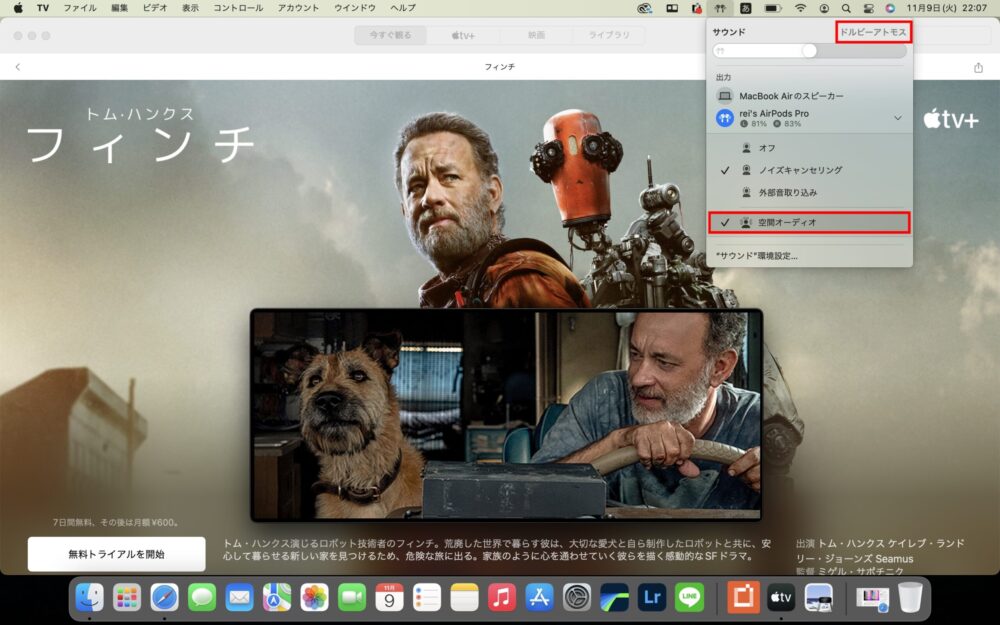
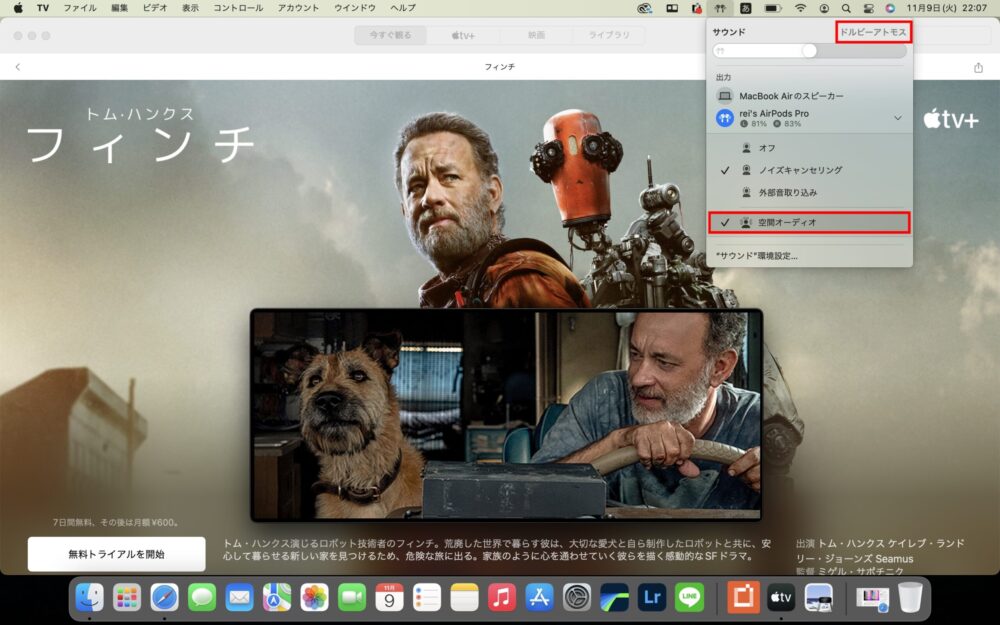
実際にM1 MacBook Airを使ってApple TVのサンプル視聴をしてみましたが、ばっちり3D音響効果を感じることができました。
Macでも対応可能になったことで「映像コンテンツは大きな画面で楽しみたい」というユーザーには嬉しいですね!
空間オーディオ対応のコンテンツ配信アプリ
空間オーディオで視聴可能なDolby Atmos対応コンテンツを配信しているアプリは以下の通りです。(2021.11.11現在)
- Apple Music
- Apple TV+
- Netflix
- YouTube
- YouTube Music
- Amazon Music Unlimited
- Prime Video
- U-NEXT
- dTV
その他、iOSアプリ「KALKUL AURA」などを活用すれば、音楽ストリーミング配信の最大手Spotify(スポティファイ)も空間オーディオでも視聴可能です。



今後も対応する配信アプリやコンテンツがどんどん増えていくのは間違いありません。
空間オーディオの設定方法(iOS|macOS)


ここからは空間オーディオを最大限楽しむためのオーディオカスタマイズとOS毎の設定方法を解説していきます。



オーディオカスタマイズは必ず行わないといけない作業ではありませんが、自分自身に最適なオーディオバランスを設定することでより音響効果が上がりますので最初に設定することをおすすめします。


オーディオカスタマイズ
オーディオカスタマイズはAirPodsを装着してから、iPhoneの設定でカスタマイズしていきます。
①オーディオバランス設定
⑤「オージオグラム」とは聴力計などで測定し作成された純音聴力診断グラフで、iPhoneに画像データで読み込ませることで自動的に最適な音量バランスを設定してくれます。
以下のアプリで測定できるので興味があれば試してみてください。
ここからは以下の比較パターンを聴き比べながら、もっとも自分に合うサウンドを選択していきます。
| 項目 | 調整内容 | バージョン1 | バージョン2 |
| 比較1 | 音のトーン | 標準 | 音の輪郭をはっきり |
| 比較2 | 音域 | 標準 | 中音域(ボーカル音域)強調 |
| 比較3 | 音の明るさ | 標準 | 高音域を強調 |
②外部音取り込みモードをカスタマイズ
「増幅」「バランス」「トーン」の調整バーを操作して、外部音が最も聞き取りやすい状態にカスタムしましょう。
「ヘッドフォンオーディオ設定」で、今行った調整をマニュアルで変更することも可能です。実際のサウンドで試してしっくりこなかった場合は再度こちらから微調整をしてください。


空間オーディオへの切り替え手順
次に通常のステレオ音声から空間オーディオに切り替えるための操作手順を解説します。
iPhone/iPadの場合
空間オーディオに対応したコンテンツを再生した状態で、コントロールセンターを開き音量バーを長押しして切り替えを行います。
空間オーディオ設定画面から[固定]、[ヘッドトラッキング]のいずれかを選択。



個人的には動画視聴時は「固定」、音楽を聴く場合は指向性のあるライブ会場のような音響空間が楽しい「ヘッドトラッキング」がお勧めです。(いずれも少し大きめの音で聞くとより効果が体験できます)
Mac(Apple Silicon版)の場合
Dolby Atmos対応したアプリケーションを開いた状態(再生した状態)で、メニューバーからAirPodsを選択しサウンドの切り替えを行います。
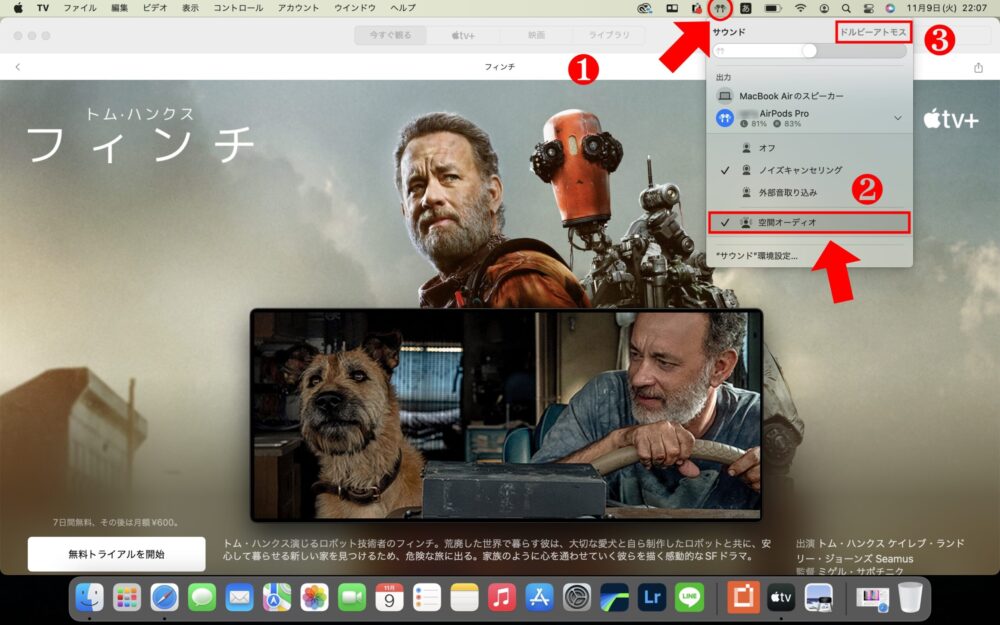
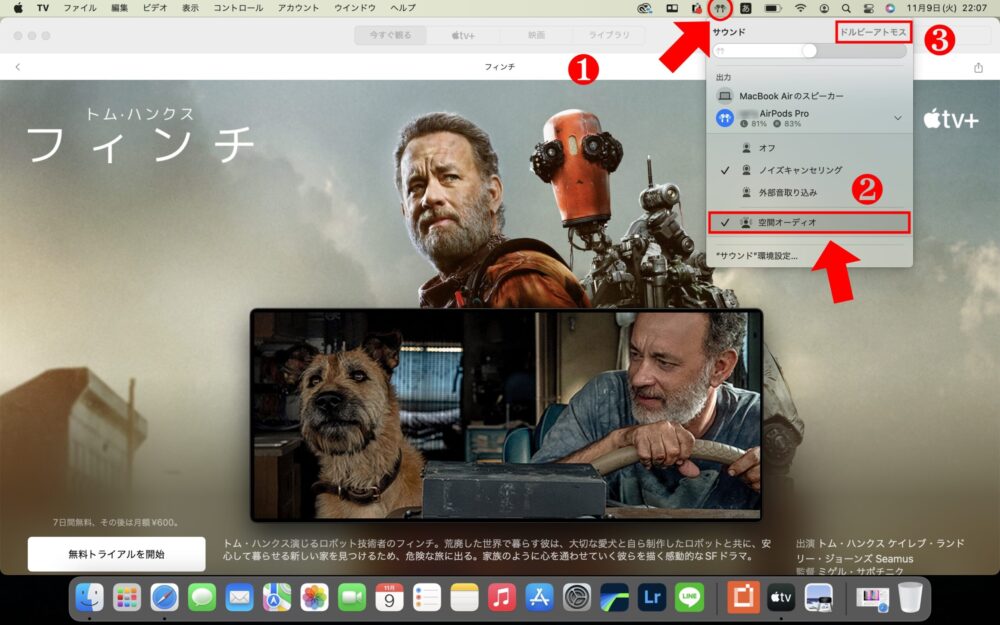
① メニューバーから[AirPods]アイコンをクリック
② [AirPods]の[空間オーディオ]にチェック
空間オーディオを使う際に知っておきたいポイント


とても楽しい音響体験ができる空間オーディオですが、使用に際して知っておきたいポイントを2点紹介します。
- AirPodsのバッテリー消費がやや早い
- 高音質を突き詰めるような音響技術ではない
AirPodsのバッテリー消費がやや早い
空間オーディオ使用時の連続再生時間はAirPods(第3世代)で最大5時間と通常時より1時間ほど短くなるようです。
特にノイズキャンセリング設定でバッテリー消耗が高くなるAirPods Proの場合、更なる使用時間短縮は少し気になるポイントです。
音質が向上する訳ではない
空間オーディオは自分の周りで演奏しているようなVR感覚の体験ができる素晴らしい技術ですが、高音質の「ハイレゾ」や「ロスレス(可逆圧縮)」とはベクトルの違う音響技術です。
したがって楽曲の音質を突き詰めるようなクオリティを求めるものではなく、あくまで対応コンテンツをカジュアルに楽しむ技術と理解しておくと良いかも知れません。
まとめ


AirPodsで手軽にVR音響を楽しめる「空間オーディオ」についてまとめてみましたがいかがでしたでしょうか。



以前は有料サービスでしか配信されていなかった空間オーディオコンテンツも、現在はYouTubeでも対応コンテンツがアップされるなど、さらに身近で手軽に楽しめるようになりましたよね。
この空間オーディオ機能の機能のおかげでますますAirPodsの需要も高まっていくのではないでしょうか。
iPhoneをお使いの方であれば少し手頃な「Beats Fit Pro」でも体験できますので是非試してみてください。毎日の通勤時間が少しだけ楽しくなりますよ!(車通勤の場合は絶対やめましょう)






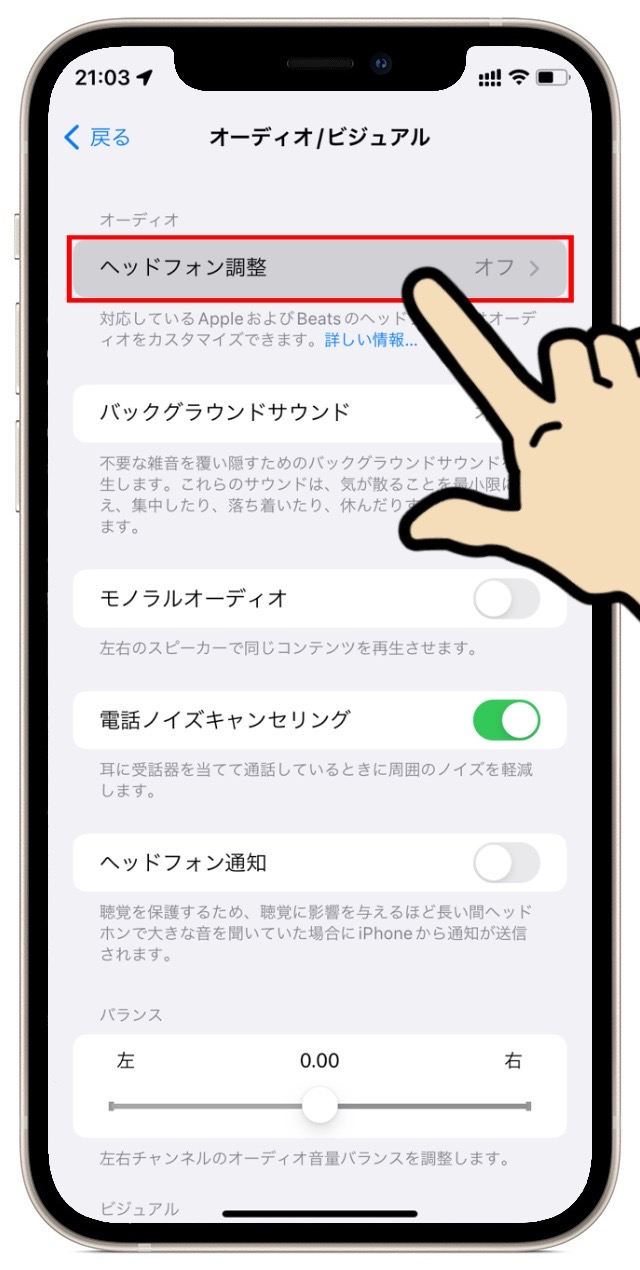
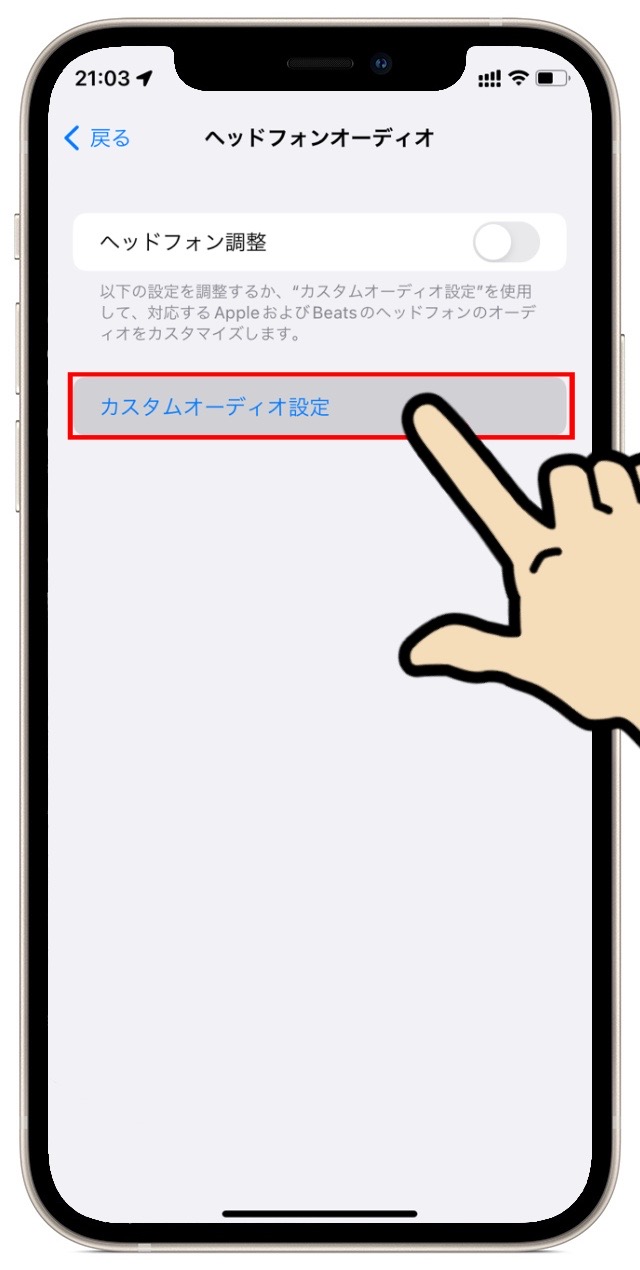
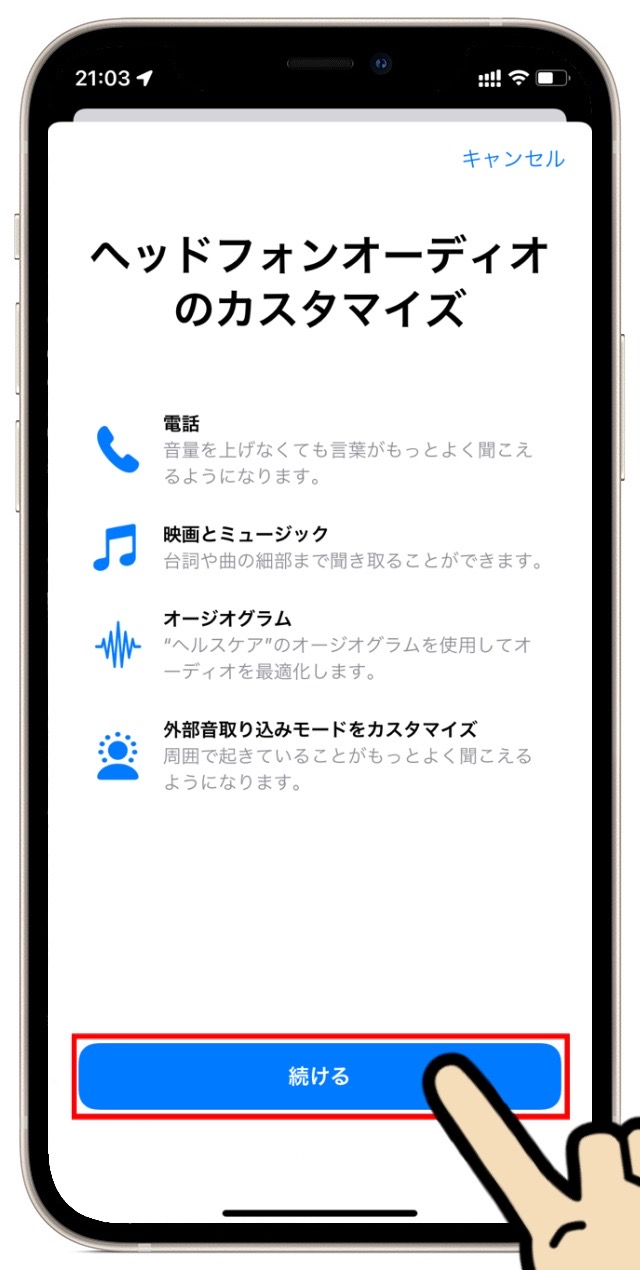

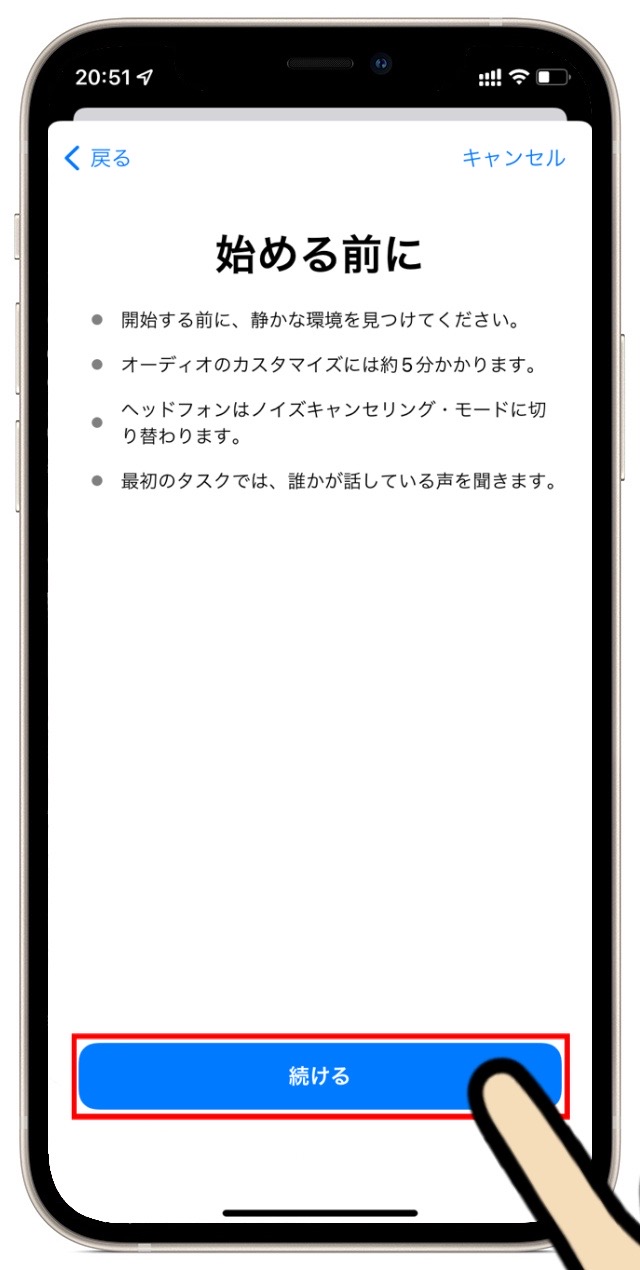
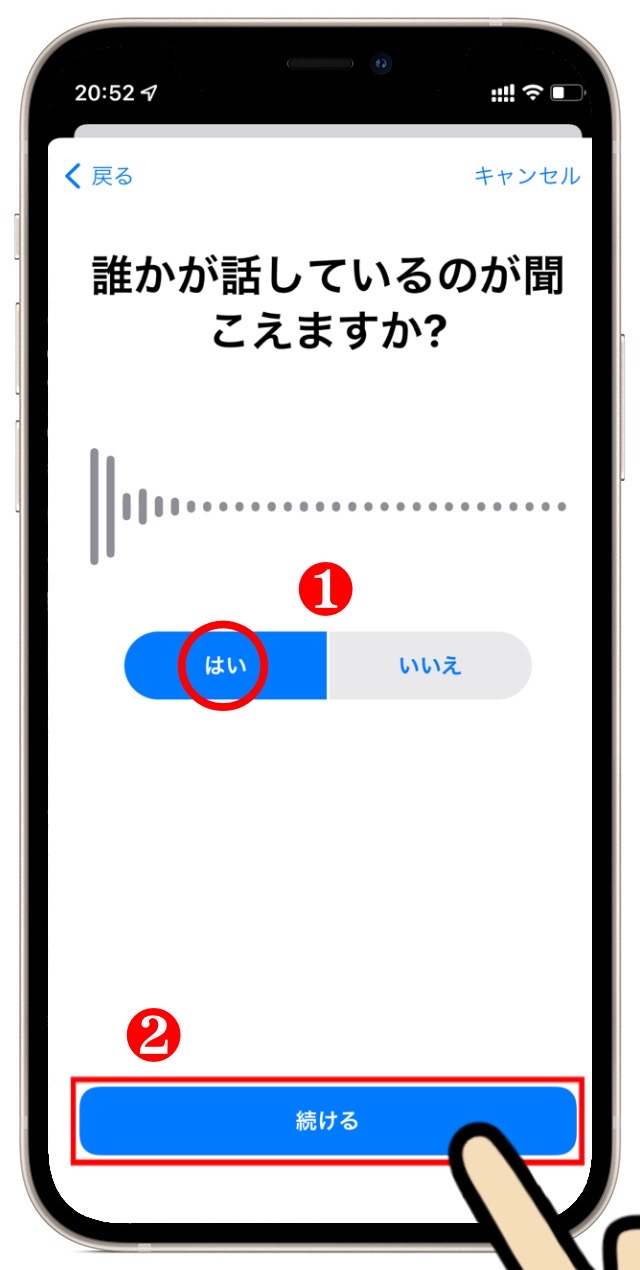

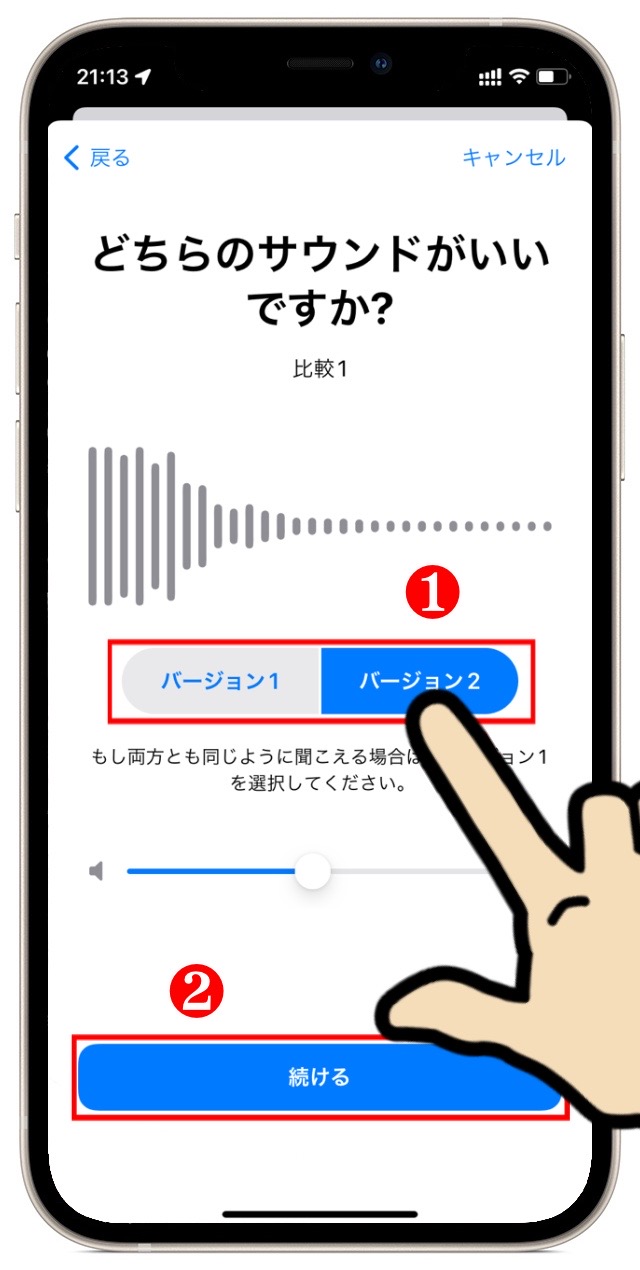
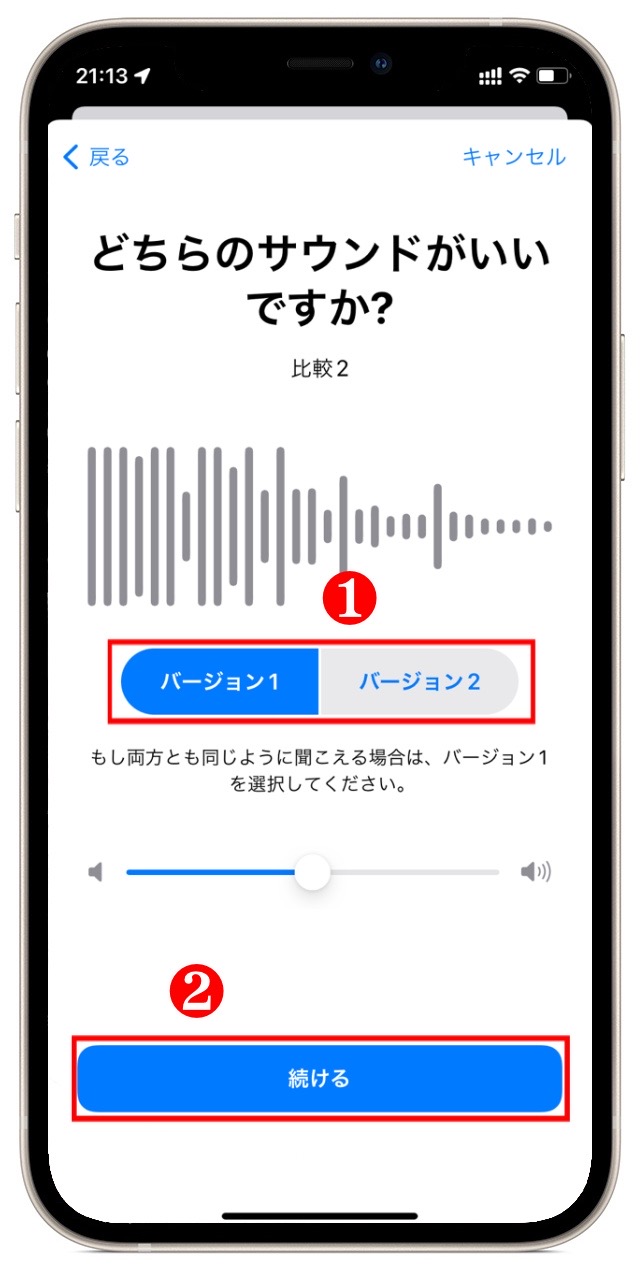
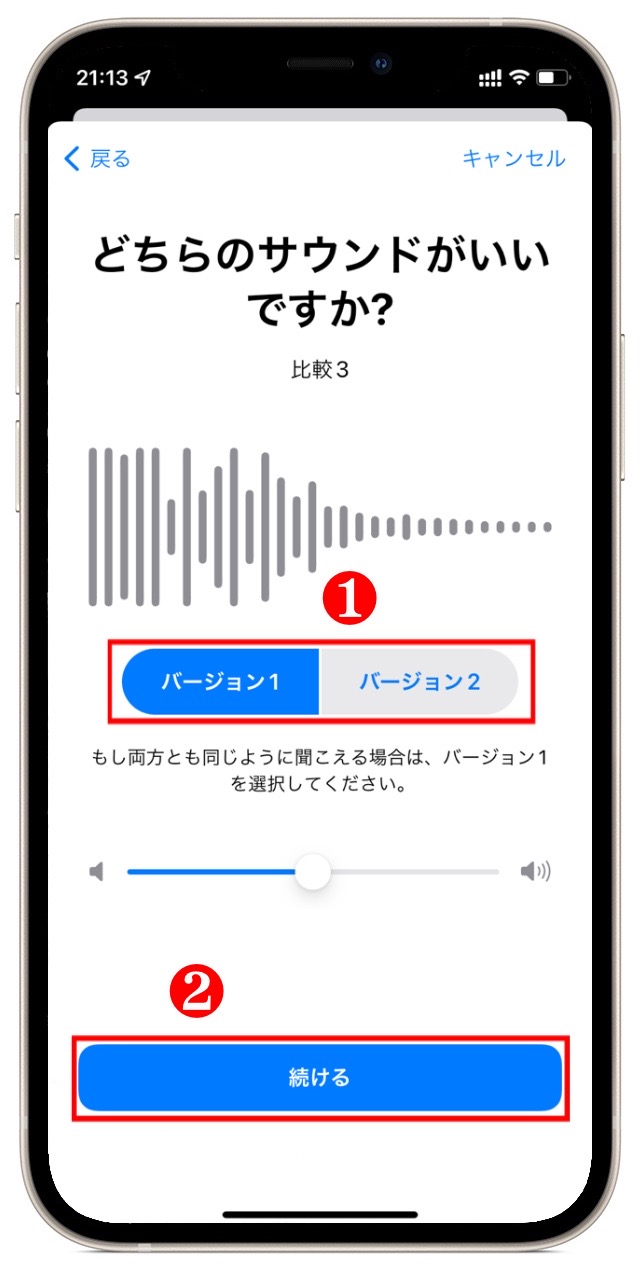
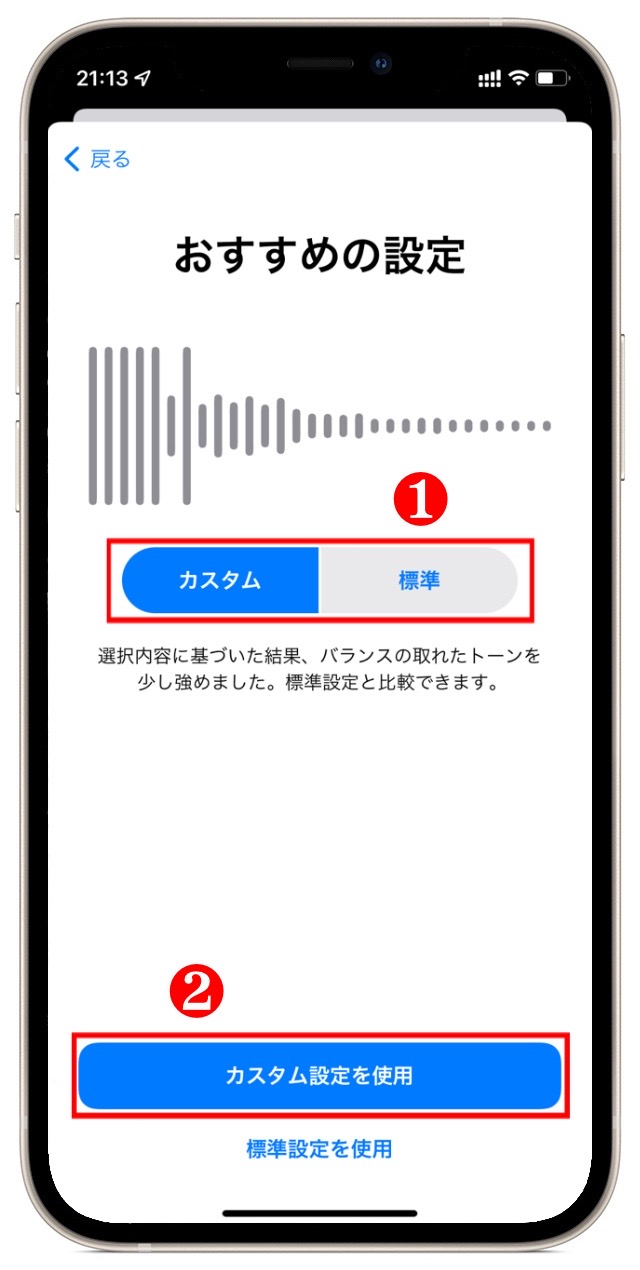
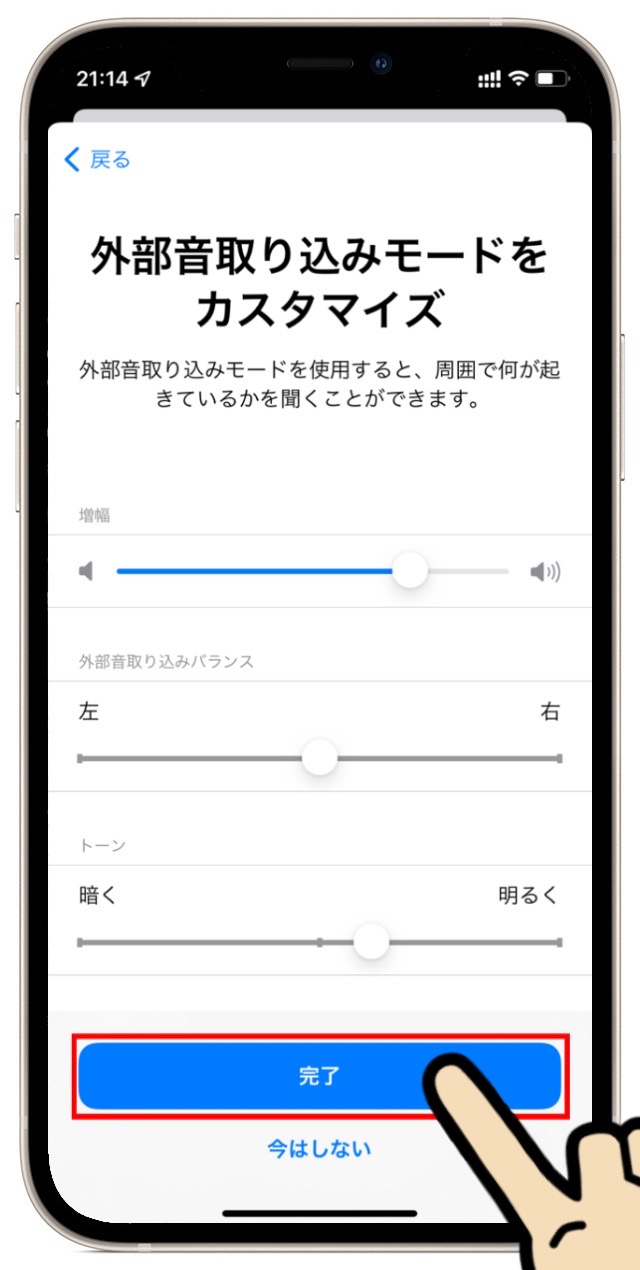
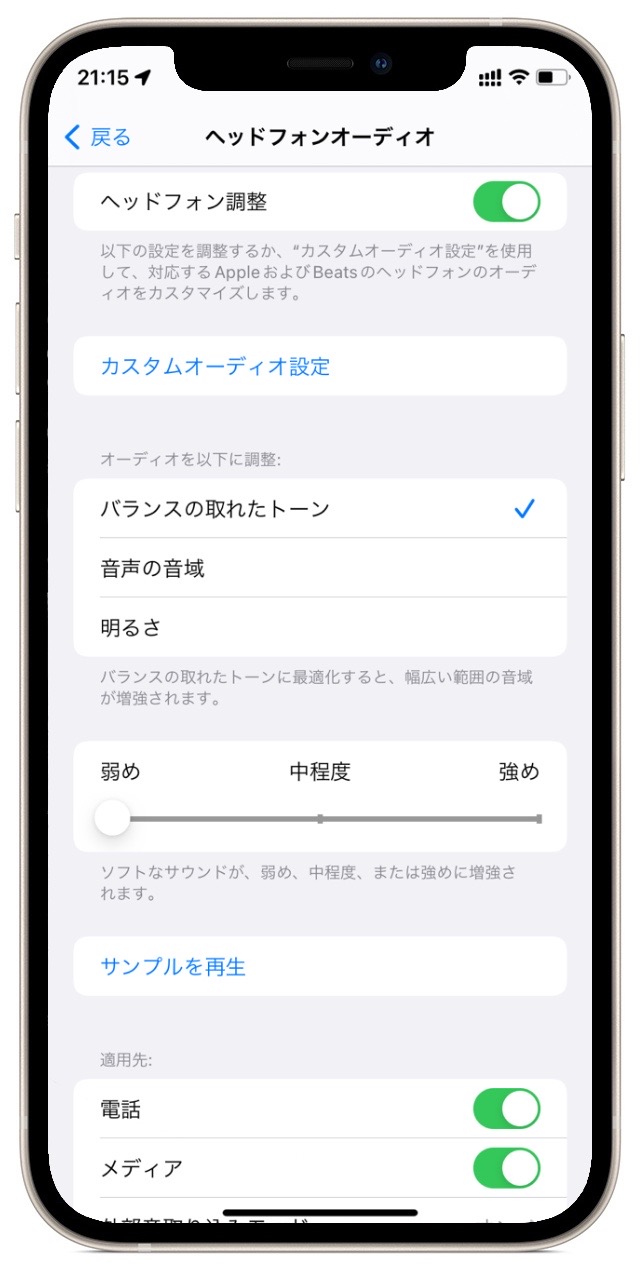
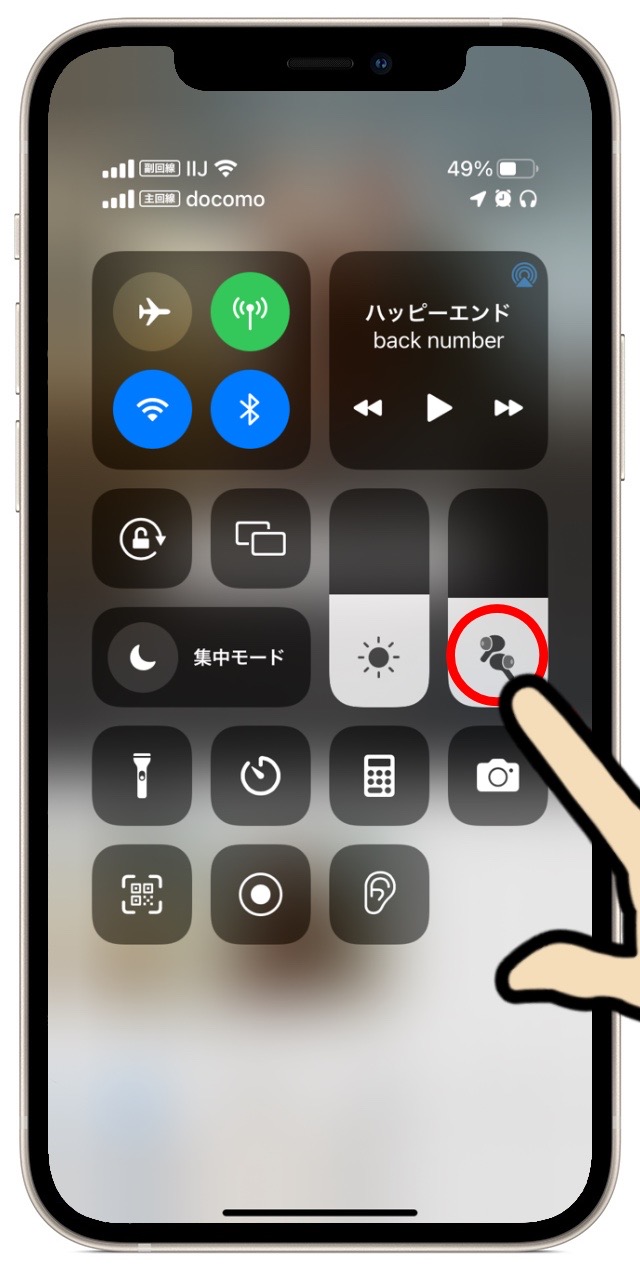
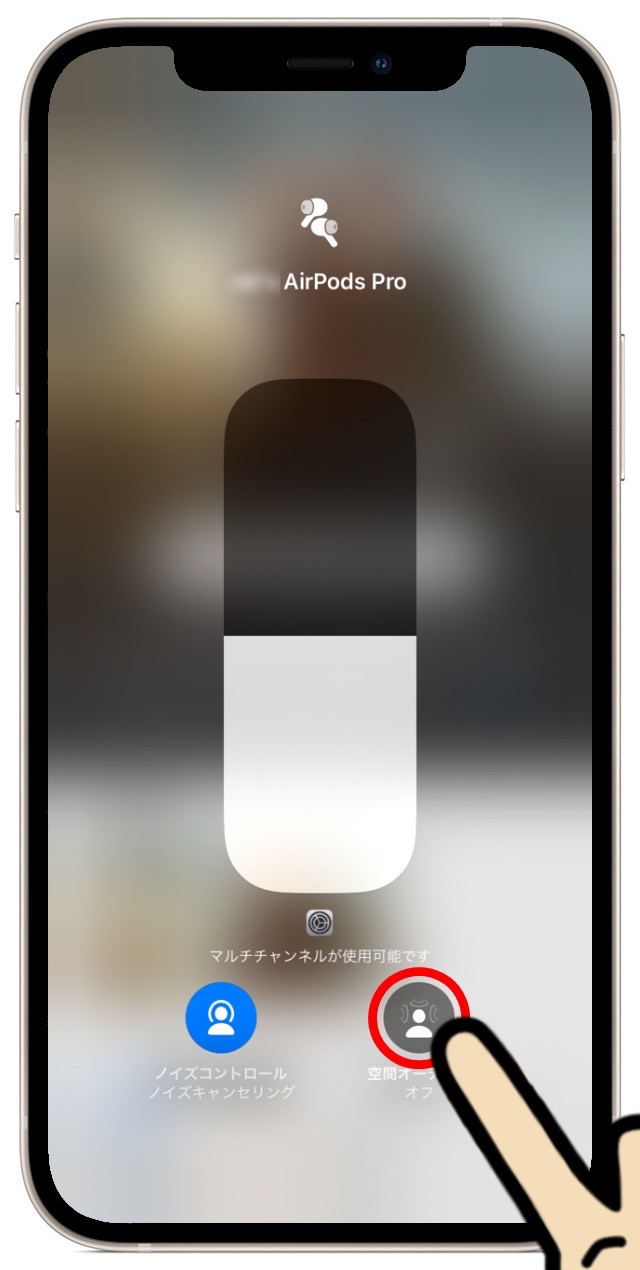
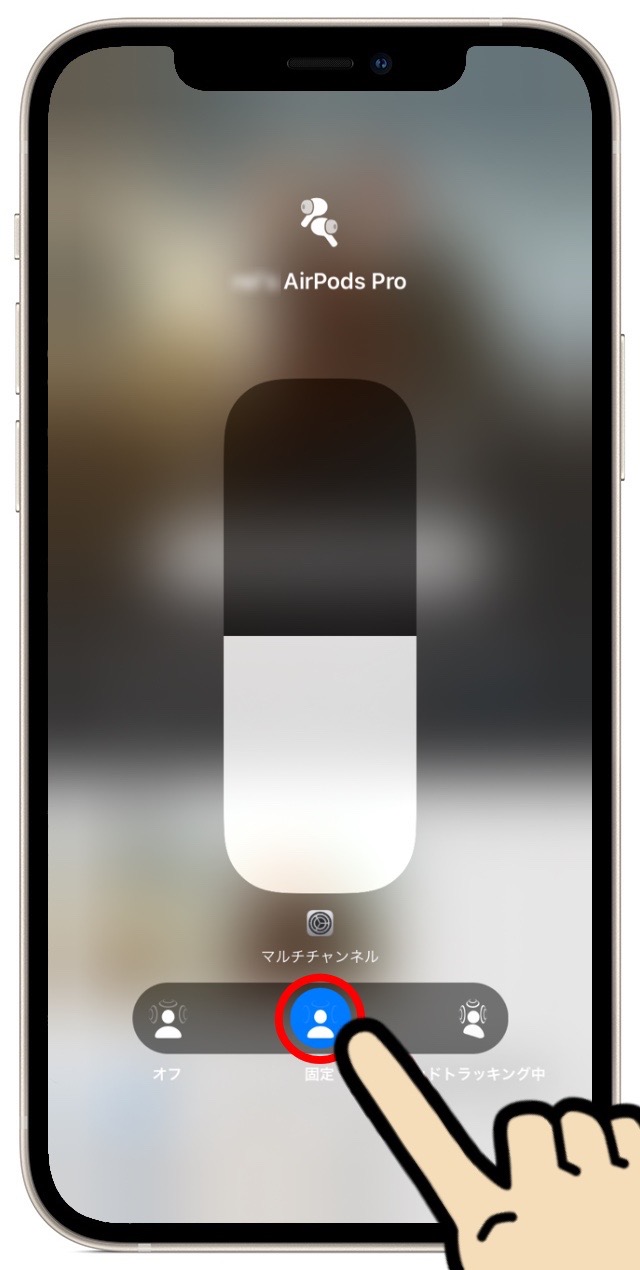
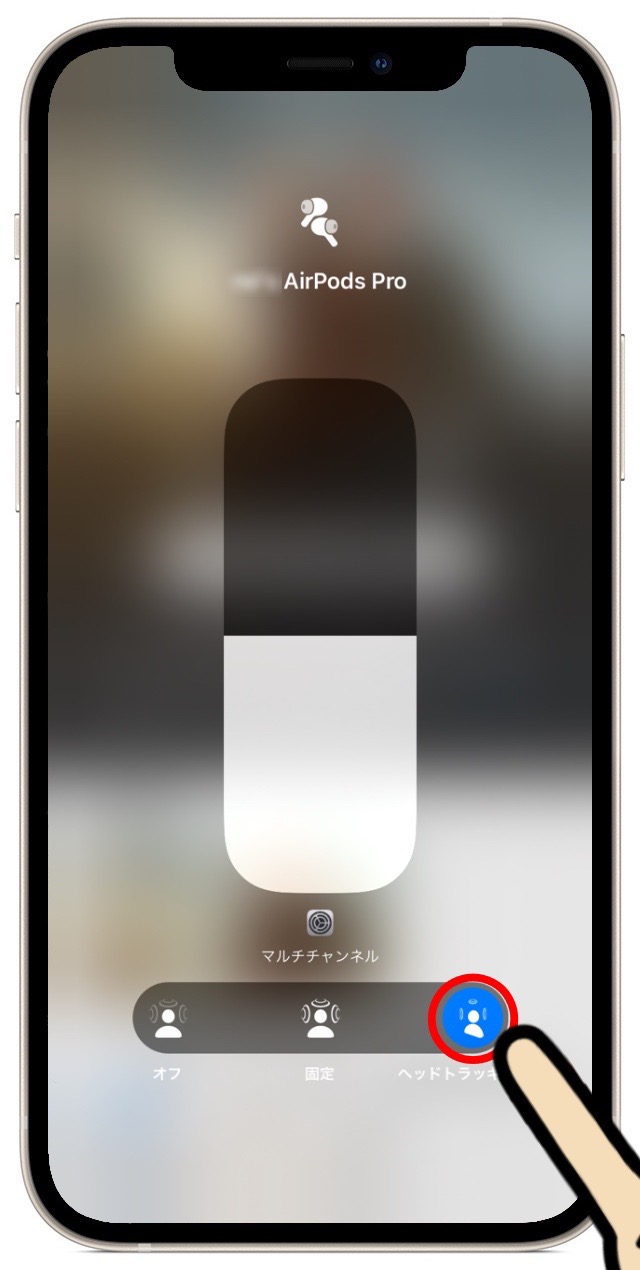






コメント